
En plus de l'aperçu de rendu, Rhino permet de créer des rendus en couleur avec des lumières, une transparence, des textures et des placages de relief.
Les objets seront rendus en blanc si vous ne définissez pas une couleur de rendu, un reflet, une texture, une transparence ou des reliefs. Les attributs sont assignés dans le panneau Propriétés, section Matériau.

Le procédé permettant de rendre des scènes se compose de quatre étapes de base :
| ● | Ajouter des lumières |
| ● | Assigner des matériaux |
| ● | Rendu |
Même s'il n'est pas obligatoire de suivre cet ordre, il semblerait que ce soit l'ordre le plus efficace pour le paramétrage d'une scène. Pour améliorer la qualité, répétez ces opérations jusqu'à ce que l'image vous semble correcte.
Rhino utilise des sources de lumière pour calculer l'éclairage des objets lors du rendu. Si vous n'ajoutez pas de sources de lumière dans votre scène, la lumière par défaut est utilisée. La lumière par défaut est une lumière directionnelle avec des rayons parallèles qui agit comme une lampe placée derrière vous, au-dessus de votre épaule gauche.
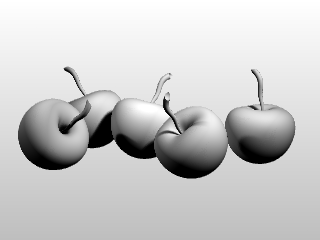
![]() Ajouter des lumières
Ajouter des lumières
| 4 | Insérez des Projecteurs, des Lumières directionnelles, des Lumières linéaires, des Lumières ponctuelles ou des Lumières rectangulaires. |
Les matériaux définissent la couleur, la finition, la transparence, la texture et le relief à utiliser par le moteur de rendu.
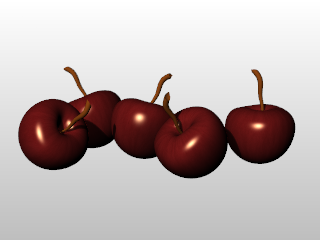
![]() Assigner les matériaux aux calques
Assigner les matériaux aux calques
| 1. | Dans la panneau Calques, sélectionnez un ou plusieurs calques et cliquez dans la colonne Matériau. |
| 2. | Dans la boîte de dialogue Matériau du calque, définissez les propriétés du matériau. |
![]() Assigner des matériaux aux objets
Assigner des matériaux aux objets
| 1. | Sélectionnez un objet. |
| 2. | Dans le menu Édition, cliquez sur Propriétés de l'objet. |
| 3. | Dans le panneau Propriétés, section Matériau, définissez les propriétés du matériau. |
Calculer le rendu et enregistrer une image.
![]() Calculer le rendu et enregistrer l'image
Calculer le rendu et enregistrer l'image
| 1. | Dans le menu Rendu, cliquez sur Rendu. |
| 2. | Dans la fenêtre de rendu, dans le menu Fichier, cliquez sur Enregistrer sous. |